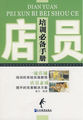单击该对话框中的按钮,可打开“选择颜色”对话框,从中可以对多线样式中的线元素设置颜色。
单击钮,可打开“选择线型”对话框。从中可以对多线样式中的线元素设置线型。
(7)按钮
单击按钮,可打开“多线特性”对话框。在该对话框中可以设置改变多线连接点的类型、端点、端点之间的角度以及背景颜色。
“多线特性”对话框中的复选框用来控制连接点(斜接)在每段多线顶点处的显示。
“多线特性”对话框中的“封口”选项区中有四个选项,用于指定多线首末端点的外观,其意义分别如下:
“直线”选项:确定是否在多线的起点和终点绘制横线。选中相应的复选框,则绘制横线,否则不绘制横线。
“外弧”选项:确定是否在多线的起点或终点处,在位于多线最外边的两条线之间绘制圆弧。选中相应的复选框,则绘制圆弧,否则不绘制圆弧。
“内弧”选项:确定是否在多线起点或终点处,在多线内部成偶数的线之间绘制圆弧。选中相应的复选框,则绘制圆弧,否则不绘制圆弧。
“角度”选项:控制多线两端的角度。该角度的有效范围为10度到170度。
“多线特性”对话框中的“填充”选项区中的选项可控制多线的背景填充情况。单击按钮,打开“选择颜色”对话框,可以通过该对话框设置背景填充的颜色。
为新多线设置了合适的元素特性和多线特性,并在“名称”文本框和“说明”文本框中分别输入名称和说明后,单击按钮,就可以保存新创建的多线样式。
2.8.3绘制样条曲线
样条曲线是通过或接近一组选定点的光滑曲线,样条曲线非常适合于创建不规则形状的曲线。AutoCAD使用的特殊样条曲线类型称为非均匀有理B样条曲线(NURBS),NURBS曲线可在控制点之间生成光滑的曲线。在AutoCAD中可以使用Pedit命令,通过一条光滑的多段线创建近似真实的样条曲线,根据需要,可以使用“样条曲线”命令将这些光滑的多段线转换为真实的样条曲线。
真实的样条曲线与样条化的多段线(光滑的多段线,然后转换为样条曲线)相比,有以下几个优点:
真实的样条曲线比样条化的多段线更精确。
真实的样条曲线在编辑时将保留它们的定义,而样条化的多段线将丢失定义。
真实的样条曲线占用较小的磁盘空间,因而缩小了图形文件的占用空间。
样条曲线可以创建为任意一种类型。与样条化的多段线不同,用户不能对样条曲线添加宽度特性。在AutoCAD中,通过指定样条曲线的控制点来创建样条曲线,需给出切线点,并且样条曲线的拟合公差定义了样条曲线与控制点之间的接近程度。
由于整个样条曲线是一个个单一的对象,因此,标准的AutoCAD编辑命令将影响整个样条曲线。
样条曲线的绘制需要通过一系列的两个点或多个点,并通过指定终点切向或用“闭合”选项将最后一段与第一段相连。
激活“样条曲线”命令,可以使用以下任意一种方法:
选择→菜单项。
在“绘图”工具栏中单击“样条曲线”按钮。
在命令提示行中输入SPLINE,然后按空格键或回车键。
激活“多线样式”命令后,命令行提示如下:
命令:spline
指定第一个点或[对象(O)]:(指定第一个控制点)
该命令有两个选项,下面分别加以介绍。
1.“指定第一个点”选项
“指定第一个点”选项是系统默认的选项,它需要用户指定样条的起点,并且该点也是样条曲线的闭合点。输入第一点后,将从该点到当前光标位置处延伸出一条橡皮筋线,并且该线会随着光标的移动而改变。其命令行提示如下:
指定下一点:
在指定第二个控制点后,AutoCAD将绘制一段样条曲线,并从第二控制点到当前光标位置延伸出一条橡皮筋线,命令行提示如下:
指定下一点或[闭合(C)/拟合公差(F)]<;起点切向>;:
下面对该提示下的各个子选项进行说明。
(1)“指定下一点”选项
该选项需要用户指定样条曲线的下一个点。如果再指定一个点,则绘制一段样条加入到样条曲线中。命令行将重复上一个提示,此时用户可以继续指定任意多个控制点。
(2)“起点切向”选项
如果在上述的提示下直接按回车键,则结束线段控制点的选择,命令行提示如下:
指定起点切向:
如果指定了一个点,则从起点开始到该点的方向就决定了起始方向。如果直接按回车键,则从第一点到第二点的方向就决定了切向,命令行提示如下:
指定端点切向:
如果指定了一个点,则从终点开始到该点的方向就决定了终点切线。如果直接按回车键,从最后一个点到倒数第二点的方向就决定了终点切向。
(3)“闭合(C)”选项
选择该选项,则表示从第一段样条的起点作为最后一端样条的终点,并结束绘制样条曲线,命令行提示如下:
指定切向:
此时,可以指定一个点来决定第一段连接处的切向。如果直接按回车键,系统会自动计算切向并绘制出相应的样条。也可以使用“垂直”或“切向”选项使样条与指定对象相垂直或相切。
(4)“拟合公差(F)”选项
选择该选项后,可以改变样条曲线相对于选定点的接近程度,命令行提示如下:
指定拟合公差<;当前值>;:
如果输入0,则迫使样条曲线通过指定的点;如果输入正值,则迫使样条在一定范围内逼近所指定的点,范围的大小由输入值来确定。
2.“对象(O)”选项
该选项用于将一条已存在的二维或样条拟合的多段线转换为一条等效的样条曲线。在AutoCAD提示选择对象时,可以使用任意一种方式选择对象的。要结束选择对象,可以按回车键,这时AutoCAD会将样条拟合的多段线转换为样条曲线,并忽略任何非样条拟合的对象。
另外,用户还可以使用系统变量Aplframew控制绘制样条曲线时是否显示样条曲线的特征多边形。如果将系统变量Aplframew设置为1,则在使用Aplframew绘制样条曲线时,会同时显示出样条曲线形状的特征多边形;如果设置为0,则不显示特征多边形。
2.8.4徒手绘图
在该小节中将介绍如何创建徒手线段、删除徒手线段以及设置徒手线的操作。
1.创建徒手线段
一条徒手线段是由许多条直线段组成的,这些直线段既可以是独立的直线对象,也可以是多段线对象。在开始创建徒手线段前,必须设置每一个线段的长度或增量,线段长度越小,徒手线段越精确,但是,如果线段设置得太小,将使图形文件的大小成倍地增大。
徒手线对于创建不光滑形状的对象是十分有益的。例如,不光滑的边界线、地形,或用数字化仪跟踪已经绘制在图纸上的图形等。徒手线在其他方面则通常是不切实际的绘图方式,正如上面提到的,太小的直线段会使图形文件的大小迅速增大,在需要修改徒手线时,也是非常困难的。但是,少量而恰当地使用徒手线,在AutoCAD中也是很有必要的。
在AutoCAD中可以使用SKETCH命令创建徒手线段,但此时必须像使用一支笔一样使用鼠标。第一次单击鼠标左键,将使画笔落下以便绘制,再次单击鼠标左键将抬起画笔,如果对所绘制的线段满意,可将该线段记录在图形中,否则,可以部分或全部删除并重新开始。
要创建一个徒手线段,可按下列步骤进行操作:
(1)在命令提示行中输入SKETCH,并按空格键或回车键。
(2)指定徒手线段的长度。
(3)单击鼠标左键,使该画笔处于落笔状态。
(4)拖动鼠标,绘制临时徒手线段。用户可以在图形中的任一位置绘制徒手线段。
(5)再次单击鼠标左键,抬起画笔,停止绘制徒手线段。此时可以将光标移动到图形中的其他位置,而不会再次绘制徒手线段。
(6)在命令提示行中输入R,按回车键,将临时徒手线段保存到图形中。如果画笔处于落笔状态,在保存徒手线段后可以继续绘制徒手线;如果画笔处于抬笔状态,再次单击鼠标左键,则重新开始绘制徒手线。在抬笔状态下,要在上一个徒手线的端点处开始绘制徒手线,则可在命令提示行中输入C,并将光标移动到端点处。
(7)按下回车键,保存所有尚未保存的徒手线。
2.删除徒手线段
选择“删除”选项,可以删除临时徒手线段,并且不将该徒手线段保存到图形中。在删除模式中,通过在临时徒手线段上移动光标,可以删除部分徒手线和从光标位置到徒手线段端点的部分。要删除未保存的徒手线,可按下列步骤进行:
(1)在画笔处于落笔或抬起状态时,在命令提示行中输入E。
(2)将光标移到刚刚绘制的徒手线的端点处,然后按所要删除的方向移动光标。
(3)完成删除操作后,在命令提示行中输入P或单击鼠标左键即可。要恢复徒手线,则在命令提示行中输入E。
在完成删除操作后,不能恢复被删除的线段。并且一旦将徒手线保存到图形中,就不能使用删除模式,而必须用AutoCAD的删除命令来删除图形中的徒手线。
3.设置徒手线的方式
用多段线方式绘制的徒手线,可以比较容易地编辑或删除,而AutoCAD创建徒手线的默认方式是使用单独的直线线段。控制AutoCAD创建徒手线是使用多段线方式还是使用单独的直线线段方式,由系统变量SKPOLY的值决定。
要指定徒手线是直线还是多段线方式,可按下列步骤进行操作:
(1)在命令提示行中输入SKPOLY,并按空格键或回车键。其命令行提示如下:
输入SKPOLY的新值<;当前值>;:
(2)要用多段线方式创建徒手线,输入1并按回车键。要用直线方式创建徒手线,输入0并按回车键。
2.9矩形和正多边形
在本节中主要介绍如何使用中文版AutoCAD2005来绘制矩形和正多边形。
2.9.1绘制矩形
矩形是正多边形中最简单也是最基本的图形。在AutoCAD中,可以使用“矩形”命令来绘制矩形。要激活“矩形”命令,可以使用以下任意一种方法:
选择→菜单项。
在“绘图”工具栏中单击“矩形”按钮。
在命令提示行中输入RECTANG,然后按空格键或回车键。
激活“矩形”命令后,命令行提示如下:
命令:rectang
指定第一个角点或[倒角(C)/标高(E)/圆角(F)/厚度(T)/宽度(W)]:(指定矩形的一个角点)
一旦指定了第一个角点,将从该点延伸到光标位置,形成一个橡皮筋矩形,当移动光标时,该矩形的大小也随之改变,其命令行提示如下:
指定另一个角点或[尺寸(D)]:(指定矩形的对角点)
一旦指定了矩形的另一个角点,AutoCAD将绘制该矩形并结束命令。虽然绘制矩形的默认方式是指定矩形的对角点,但AutoCAD还是另外提供了几个选项,下面分别进行介绍:
宽度(W):该选项用来设置所绘制矩形的宽度,默认宽度为0。
倒角(C):该选项用来设置所绘制矩形倒角的距离。
圆角(F):该选项用来设置所绘制矩形的半径。
标高(E):该选项用来设置所绘制矩形的标高。
厚度(T):该选项用来设置所绘制矩形的厚度。
下面通过一个简单的实例来说明该命令的使用方法:
命令:rectang
指定第一个角点或[倒角(C)/标高(E)/圆角(F)/厚度(T)/宽度(W)]:W
指定矩形的线宽<;0.0000>;:1
指定第一个角点或[倒角(C)/标高(E)/圆角(F)/厚度(T)/宽度(W)]:8,8
指定另一个角点或[尺寸(D)]:5,4
2.9.2绘制多边形
多边形是由最少3条至多1024条线段组成的封闭多段线。绘制多边形的默认方式是指定多边形的中心点以及从中心点到每个顶角点的距离,以便整个多边形位于一个虚构的圆中(即为内接多边形)。另外,可以绘制一个多边形,使其每条边的中点都在一个虚构的圆上(即为外切多边形),也可以指定多边形一条边的起点和端点(即长度)来绘制多边形。
在AutoCAD中,可以使用“正多边形”命令来绘制多边形。激活“正多边形”命令,可以使用以下任意一种方法:
选择→菜单项。
在“绘图”工具栏中单击“正多边形”按钮。
在命令提示行中输入POLYGON,然后按空格键或回车键。
激活“正多边形”命令后,其命令行提示如下:
命令:polygon
输入边的数目<;4>;:(通过输入一个从3到1024的数值,确定多边形的边数,并按回车键)
指定正多边形的中心点或[边(E)]:(指定多边形的中心或选择“边(E)”选项)
下面介绍该命令行中这两个选项的意义以及使用方法。
1.“指定正多边形的中心点”选项
该选项要求用户指定正多边形的中心点,选择该选项后,命令行提示如下:
输入选项[内接于圆(I)/外切于圆(C)]:
(1)“内接于圆(I)”选项
该选项表示绘制一个内接多边形,它是由多边形的中心到多边形的顶角点间的距离相等的边组成的,因此,整个多边形内接于一个指定半径的圆中。
下面的命令行表示绘制了一个正六边形。
命令:polygon
输入边的数目<;6>;:6
指定正多边形的中心点或[边(E)]:4,4
输入选项[内接于圆(I)/外切于圆(C)]:i
指定圆的半径:3